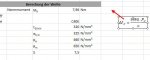-=BlackBoXX=-
Commander
- Registriert
- Sep. 2005
- Beiträge
- 2.293
Hallo,
Ich würde gerne eine Formel welche ich mit dem Formel Editor geschrieben habe in eine Spalte integrieren.
Wie funktioniert das?
Für bessere Verständnis hab ich einen Screenshot hinzugefügt ...
Danke,
Lg BlackBoXX
PS: Wie im Titel zu erkennen ist, handelt es sich um Excel 2007 ...
Ich würde gerne eine Formel welche ich mit dem Formel Editor geschrieben habe in eine Spalte integrieren.
Wie funktioniert das?
Für bessere Verständnis hab ich einen Screenshot hinzugefügt ...
Danke,
Lg BlackBoXX
PS: Wie im Titel zu erkennen ist, handelt es sich um Excel 2007 ...